La chiamata apre il portone del garage
Controllo da remoto con SIP Ring Switch e Fritz!Box
Il Fritz!Box di AVM è ormai uno dei router più utilizzati. La Fritz!Box come punto di collegamento tra Internet e rete domestica, non mette a disposizione solo WLAN e accessi alla rete cablati. Di norma il Fritz!box gestisce anche i collegamenti telefonici e amministra fino a tre numeri di telefono per chiamate in entrata.
Perché non usare uno dei numeri di telefono disponibili per p. es. aprire la porta del garage con una chiamata dalla macchina. Con il SIP Ring Switch #57753 è semplicissimo.
Fase 1 - Collegare il SIP Ring Switch
Cablaggio
Per il funzionamento del SIP Ring Switch è necessaria una tensione di alimentazione tra 12 V e 24 V DC e uno specifico alimentatore.
La tensione di alimentazione collegata viene commutata in stato ON sul rispettivo morsetto output.
Se è necessario un contatto a potenziale zero per comandare il funzionamento del portone, è possibile inserire a valle un relè di accoppiamento.
Il cablaggio del SIP Ring Switch può essere effettuato solo da personale esperto.
Per l’output 0 p. es. sul morsetto 4 con relativa massa sul morsetto 5.
Rete
Il SIP Ring Switch deve essere collegato a una connessione LAN libera del Fritzbox.
Passo 2 - configurare la rete
Al SIP Ring Switch deve essere assegnato in ogni caso un indirizzo IP statico. A tal scopo il Fritz!Box offre la possibilità di escludere un indirizzo IP dall’assegnazione di indirizzo DHCP.
Impostazioni nella Fritz!Box
L’amministrazione degli indirizzi IP nel Fritz!Box si trova in rete domestica >>rete nel registro Impostazioni di rete. Dovete scorrere fino in fondo e poi altre impostazioni. Fare clic sul tasto Impostazioni IPv4. Qui potete vedere quali indirizzi IP vengono assegnati tramite DHCP. Il SIP-Ring Switch deve ricevere un indirizzo IP che non rientra in quest’area.
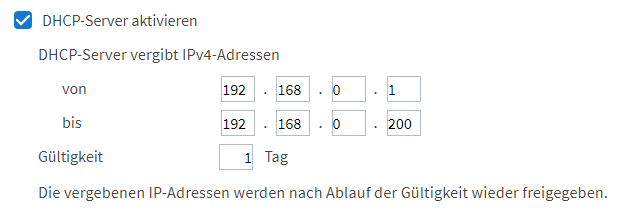
Nell’esempio mostrato qui, gli indirizzi IP da 192.168.0.201 a 192.168.0.254 vengono assegnati staticamente, quindi p. es. 192.168.0.210. Assicuratevi che l’indirizzo IP scelto non sia ancora utilizzato nella rete da un altro terminale.
In rete domestica>>rete nel registro Connessioni di rete il Fritz!box elenca gli indirizzi IP già utilizzati.
Assegnare indirizzo IP attraverso Wutility
Avviate ora il Wutility-Tool su un PC Windows
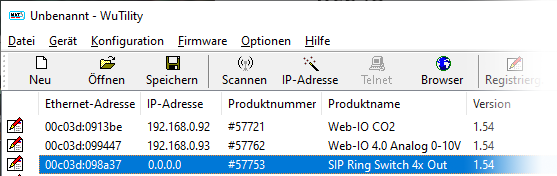
Cliccando sull’ icona indirizzo IP, avviate la finestra di dialogo per l’assegnazione di indirizzo IP. Digitare qui l’indirizzo IP desiderato e cliccare sul tasto Avanti.
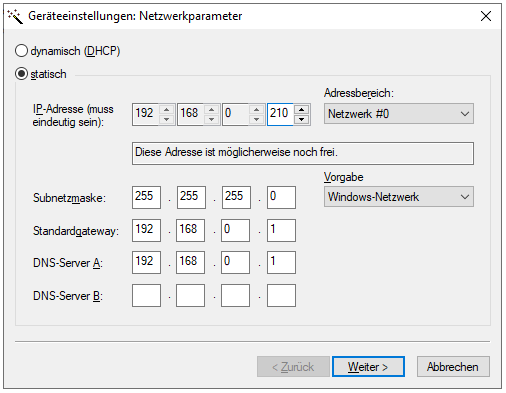
Il SIP Ring Switch è ora raggiungibile all’indirizzo assegnato.
Fase 3 - Allestire una derivazione nel Fritz!Box
Per poter commutare il SIP Ring Switch attraverso la composizione di un numero di telefono, nel Fritz!Box deve essere creata e configurata innanzitutto una derivazione. Selezionare a tal scopo nel menu del Fritz!Box Telefonia >> Apparecchi telefonici. Cliccare qui il tasto Installare nuovo apparecchio e selezionare nella seguente finestra di dialogo Telefono (con o senza segreteria telefonica)
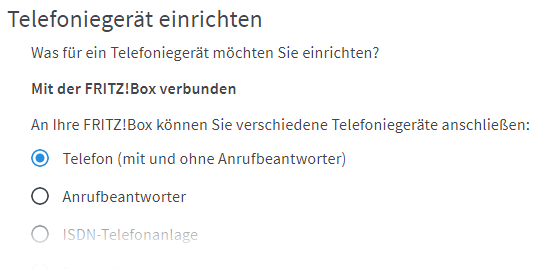
Dopo aver fatto clic su Avanti compare una nuova finestra di dialogo in cui vi viene chiesto il tipo di collegamento. Selezionare qui LAN/WLAN (telefono IP) e assegnare un nome, con il quale sia possibile poi ritrovare più avanti il SIP Ring Switch nella configurazione.
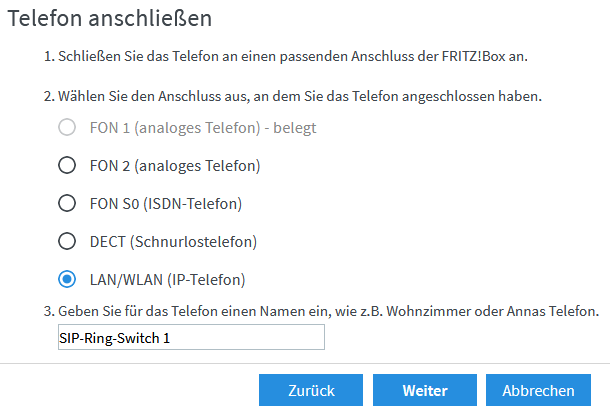
Dopo aver fatto clic su Avanti compare di nuovo una finestra di dialogo. Qui dovete assegnare un nome utente e una password con cui si possa poi registrare in seguito il SIP Ring Switch nel Fritz!Box.
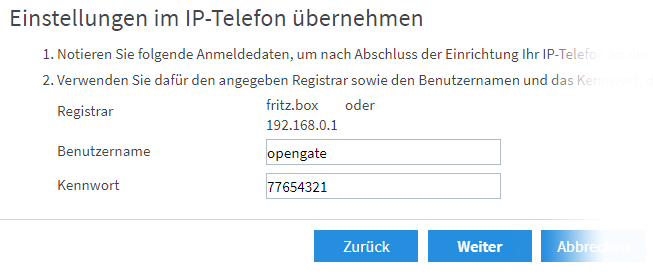
Cliccando su Avanti si passa alla successiva finestra di dialogo.
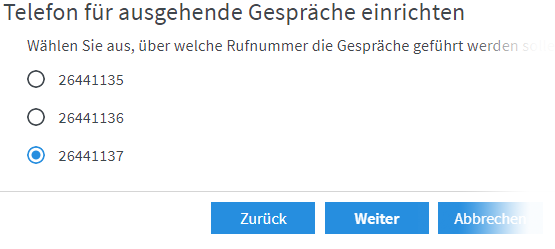
Dal momento che il SIP Ring Switch non può instaurare connessioni in uscita, potete cliccare qui semplicemente su Avanti per passare alla successiva finestra di dialogo.
Definite qui attraverso quale numero esterno si può chiamare il SIP Ring Switch, per avviare commutazioni.
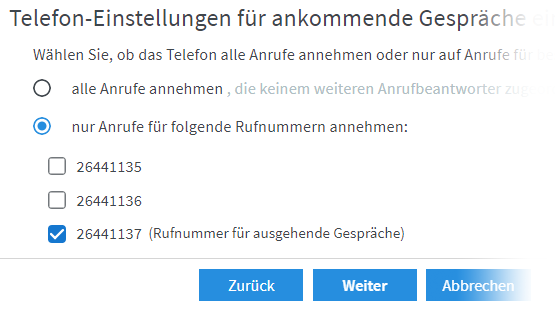
Fare clic su Avanti e ricevete una panoramica conclusiva delle impostazioni configurate.
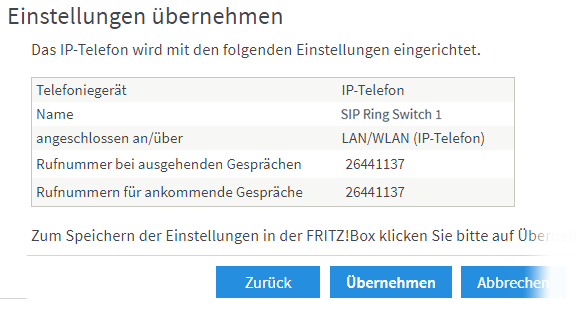
Fare clic su Acquisisci per creare la nuova derivazione. A seconda della versione del Fritz!Box, l’acquisizione deve concludersi chiamando un numero interno o azionando un tasto sul Fritz!Box.
Fase 4 - Configurare SIP RING Switch
Impostazioni di base SIP
Ora il SIP Ring Switch deve essere configurato ancora per la registrazione al Fritz!Box. Effettuare il login come amministratore sull’interfaccia web del SIP Ring Switch e selezionare il punto del menu Vie di comunicazione >> SIP.
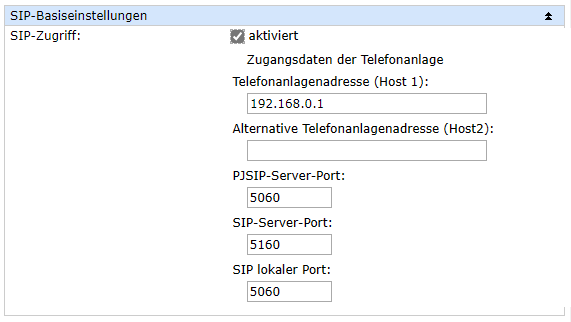
Attivare in Impostazioni di base SIP l’ Accesso SIP e inserire poi i dati d’accesso per il proprio Fritz!Box. Come password occorre inserire la password adatta al nome utente per la derivazione. Confermare in seguito con un clic sul tasto Applica.
Inventario Derivazioni
Per aggiungere una nuova derivazione che deve essere rappresentata dal SIP Ring Switch, cliccare sul tasto Aggiungi.
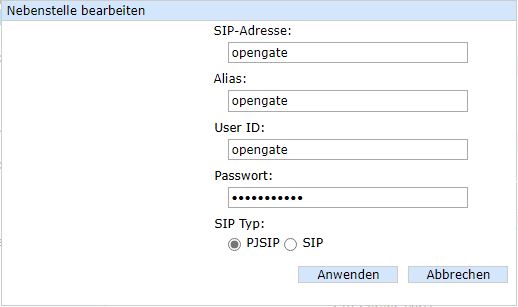
La struttura indirizzo SIP deve essere inserito con la seguente sintassi:
"Nome utente"@"indirizzo IP del Fritz!Box"
Come tipo SIP è necessario selezionare PJSIP per il Fritz!Box. Confermare le immissioni con Applica in modo da essere inseriti nella lista inventario.

Inventario partecipanti
Per evitare che chiamate casuali e non giustificate avviino eventi di commutazione, si possono registrare chiamanti nella lista inventario dei partecipanti che possono accedere al SIP Ring Switch.
A tal scopo ci sono due possibilità:
imparare nuovi numeri di telefono
Cliccare sul tasto scansione.
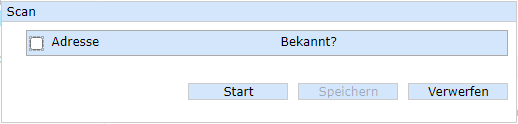
Fare clic su Start e chiamare il numero di telefono assegnato alle chiamate in entrata per la derivazione nel Fritz!Box.
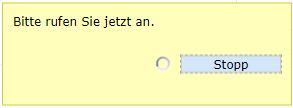
Il SIP Ring Switch raccoglie gli indirizzi SIP di tutte le chiamate in entrata nella modalità Scan finché non cliccate su Stop.
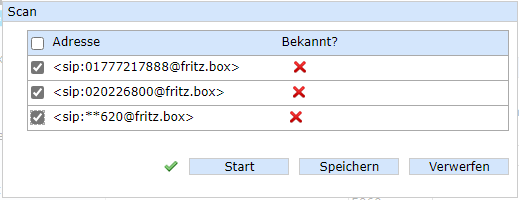
Selezionare gli indirizzi SIP che desiderate acquisire nell’ Inventario partecipanti.
Aggiungere nuovi numeri di telefono attraverso immissione
Per inserire un indirizzo SIP a mano, cliccare sul tasto Aggiungi.
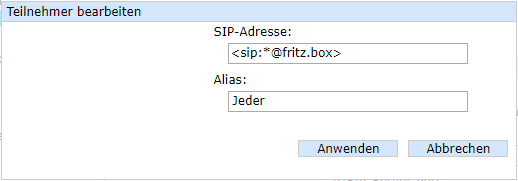
Inserire l’ indirizzo SIP desiderato. Qui la sintassi è importante:
"sip:numero di telefono@fritz.box"
Con "*" come wildcard si può autorizzare ogni numero a piacere. Dopo aver cliccato su Applica l’indirizzo SIP è acquisito nell’elenco inventario.
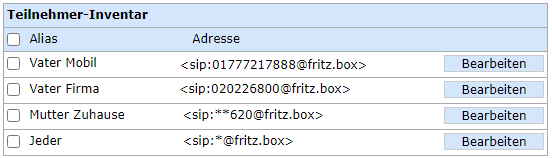
Mediante il tasto Modifica si possono modificare a posteriori le voci per assegnare p. es. nomi alias che ne riprendono il significato.
Configurare output per impulsi
I comuni controlli di porte richiedono un breve impulso di comando per aprire e chiudere. Affinché un output dopo l’attivazione torni p. es. 2 secondi dopo di nuovo automaticamente in stato di riposo, deve essere configurato nella modalità Impulso.
Scegliere a tal scopo nel menu del SIP Ring Switch Impostazione di base>>Output e per l’output desiderato Impostazioni ampliate. Qui attivate la modalità impulso: e inserite come durata dell’impulso 2000 ms.
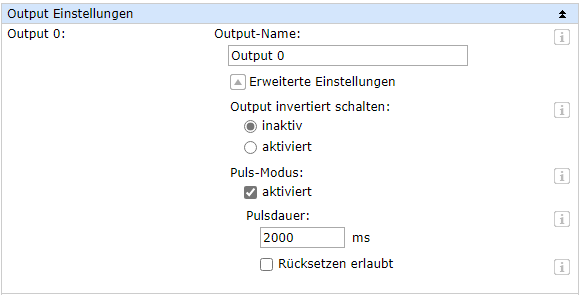
Impostare azione per commutare
Ora bisogna solo definire quale output deve attivarsi in una determinata derivazione in caso di chiamata. Per far questo cliccare nel menù ad albero su Azioni e poi sul tasto Aggiungi.
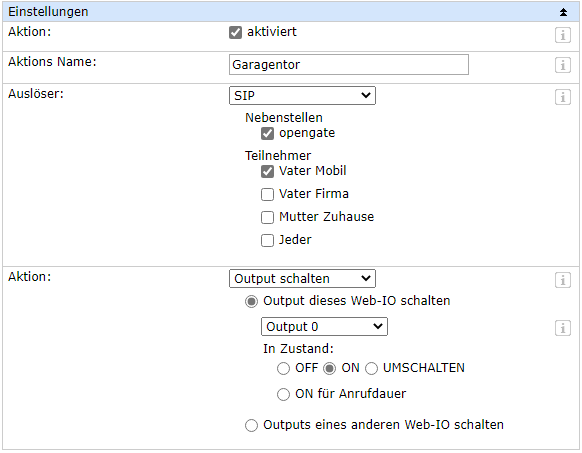
Come trigger selezionare SIP. Selezionare la derivazione con cui si deve avviare l’azione in caso di chiamata. Definire nella lista dei partecipanti chi deve commutare attraverso la chiamata. Da ultimo selezionare come attivatore Commutare output > commutare output di questo Web-IO e poi l’output da commutare. Come stato da attivare è necessario attivare ON.
Dopo la conferma con clic sul tasto Applica il SIP Ring Switch è pronto alla commutazione.
